
この記事では主に、最も完全な Pycharm 学習チュートリアルの 7 番目の部分である Python ショートカット キー関連の設定を詳細に紹介します。興味のある友人は参照してください。
そのような状況を想像してください。1 つのプラットフォームでプロジェクトを運用します。しかし、それを別のプラットフォームで完了して実行したいと考えているため、Pycharm は リモート デバッグ をサポートするために多くの作業を行ってきました。
仮想マシン上でのプロジェクトの実行には主に以下の手順が含まれます:
(1) 仮想フレームを定義仮想ボックスを定義
(2) 仮想フレームの下にリモートインタープリタを設定( 3) リモートコンソールでスクリプトを起動します Pycharmに以下の環境が既に整っていることを確認してください: (1)
OracleのVirtual Boxをインストール (2)Vagrantをインストール
インストーラによる Vagrant Vagrant_Vagrant
Oracle の VirtualBox インストール ファイルの下にある VBoxManage.exe ファイル。
Pycharm のVagrant プラグインが利用可能であることを確認します: メイン ツールバーの [設定] ボタン
をクリックし、設定ダイアログ ボックスで [プラグイン] ページを開き、プラグインがデフォルトで利用可能であることを表示します: 2. 仮想仮想ボックスを作成します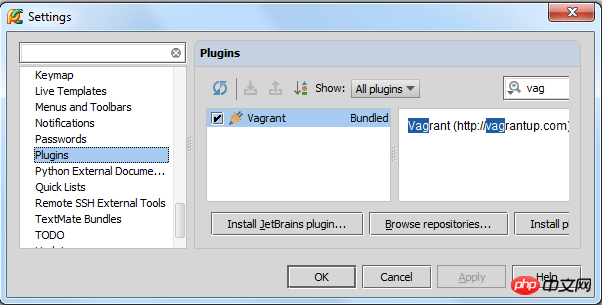
ドロップダウンリストに表示され、そこから1つ選択します:
現在適切な仮想ボックスがない場合は、緑色のプラスをクリックできます追加するには、フレームワーク名とダウンロード アドレスを入力します:
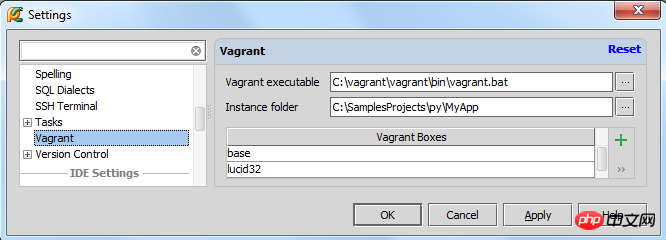 [OK] をクリックすると、Pycharm は自動的に VM テンプレートのダウンロードを開始します:
[OK] をクリックすると、Pycharm は自動的に VM テンプレートのダウンロードを開始します:
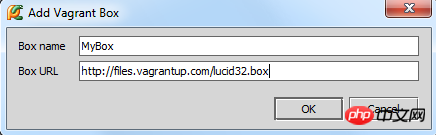 この時点で、新しい仮想ボックスが作成され、現在の環境。
この時点で、新しい仮想ボックスが作成され、現在の環境。
ツール
メニューの Vagrant
Vagrant
動作
に関連付けられています。Vagrant boxを作成したら、プロジェクトのスタブで初期化する必要があります。メインメニューのTools | Vagrantをクリックし、Project RootのInitを選択します:
初期化したいVagrantボックスを選択します:
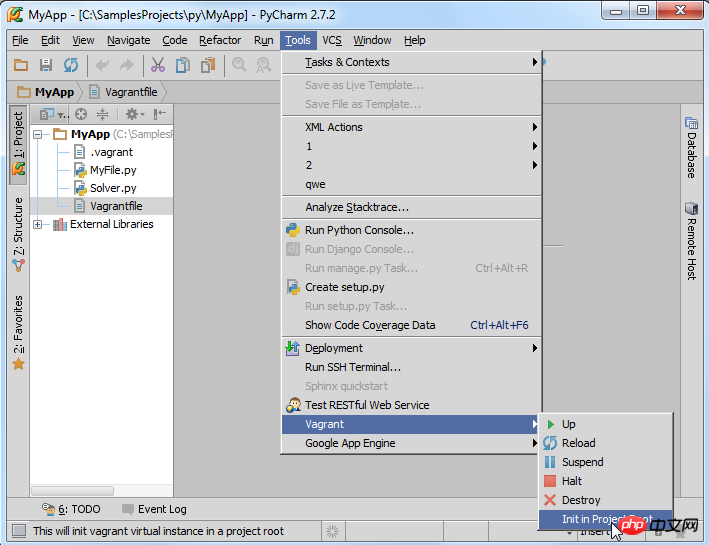 この時点で、対応するVagrantfileファイルが作成されます。必要に応じてリクエストできます 変更します:
この時点で、対応するVagrantfileファイルが作成されます。必要に応じてリクエストできます 変更します:
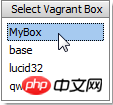 初期化が完了したら、vagrant up コマンドを実行します (
初期化が完了したら、vagrant up コマンドを実行します (
メニューで
Up コマンドを選択します): 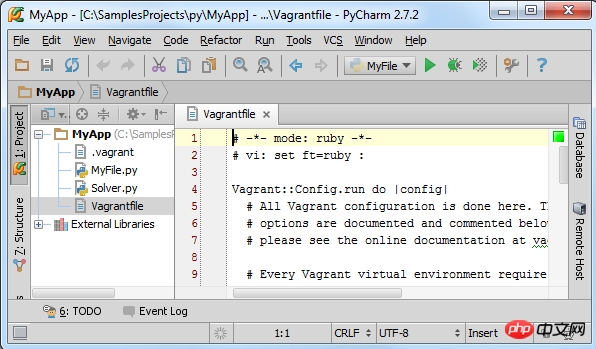
Pycharm は自動的にvagrant up コマンドを実行して制御します。 出力結果はプラットフォーム インターフェイスに表示されます:
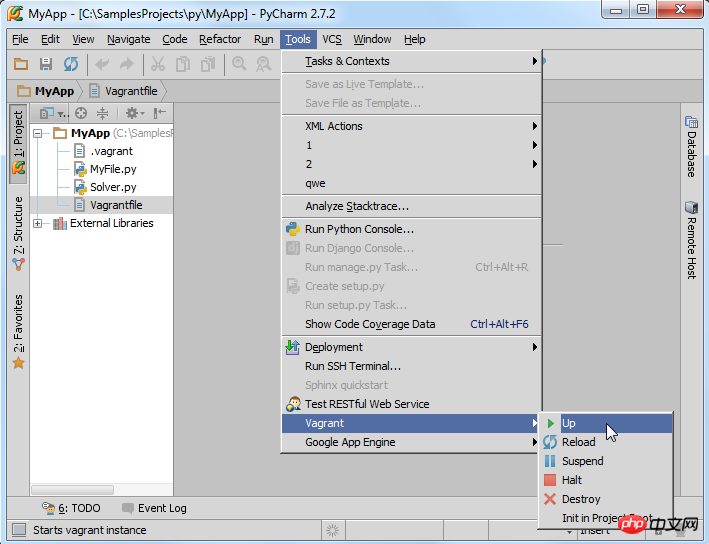
3. 仮想マシン上でリモート インタープリターを構成します
設定ダイアログボックスを再度開き(メインツールバーの設定ボタンをクリック)、プロジェクトインタープリターページを選択します。ここでは、ドロップダウンリストから対応するインタープリターを選択できますが、現在利用可能なインタープリターがない場合は、クリックする必要があります。 インタープリターを設定してカスタマイズします:
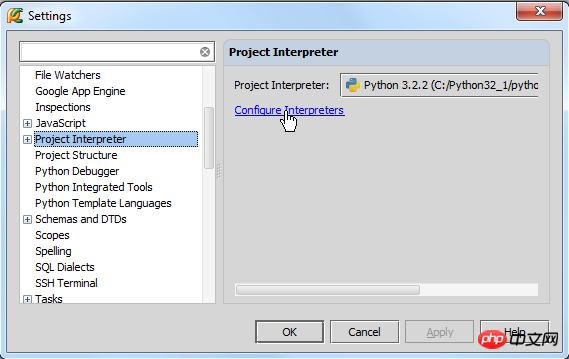
Python インタープリターのインターフェイスが開きます。緑色のプラス記号をクリックしてリモート インタープリターを選択します:
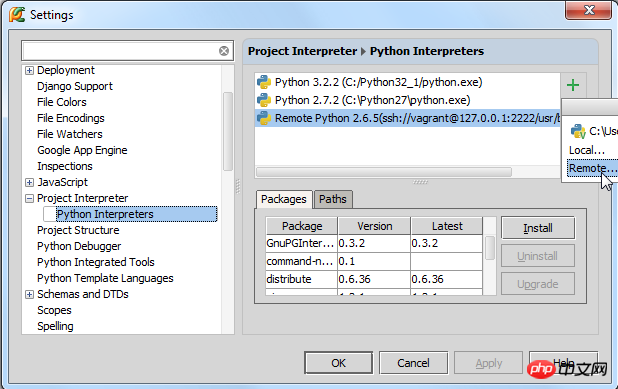
リモート Python インタープリターの設定 ダイアログ ボックスで、サーバーの設定を行います。必須。これらの設定は手動で設定することも、すでに定義されている Vagrant 設定ファイルからインポートすることもできます。ここでは 2 番目の方法を選択します。 「Vagrant 設定から入力」ボタンをクリックすると、設定ファイルの内容に基づいて関連する設定が自動的に入力されます。 属性 値:
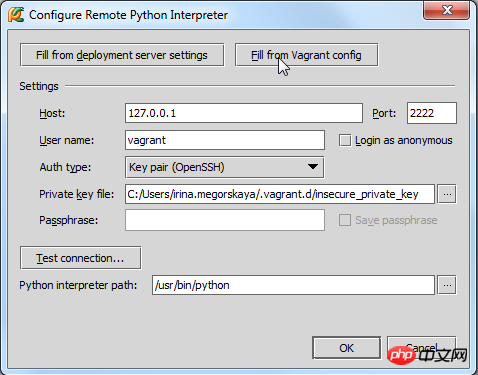 設定が成功したかどうかを確認するには、
設定が成功したかどうかを確認するには、
ボタン:
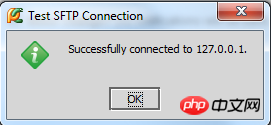 デフォルトのインタープリターとして設定します:
デフォルトのインタープリターとして設定します:
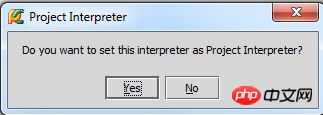 これで、VM仮想マシン上ですべてのスクリプトプロジェクトを実行できるようになります:
これで、VM仮想マシン上ですべてのスクリプトプロジェクトを実行できるようになります:
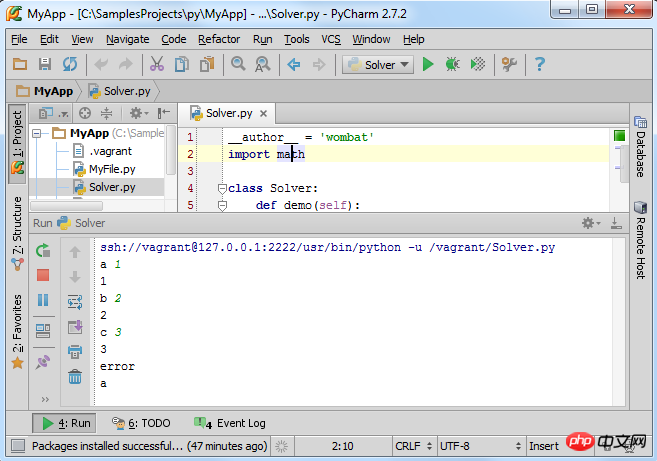 次にログインします。 SSH 経由で仮想ボックスに接続します。
次にログインします。 SSH 経由で仮想ボックスに接続します。
なぜログインする必要があるのですか? Pycharm ではこれを行う必要があるためです。
メインメニューで
Tools | Run SSH Terminalを選択します。複数のホストを定義している場合は、リンクを確立したいホストを選択します(ここではリモートインタープリタを選択します):
Observation Console。実行ツールウィンドウの実行情報: 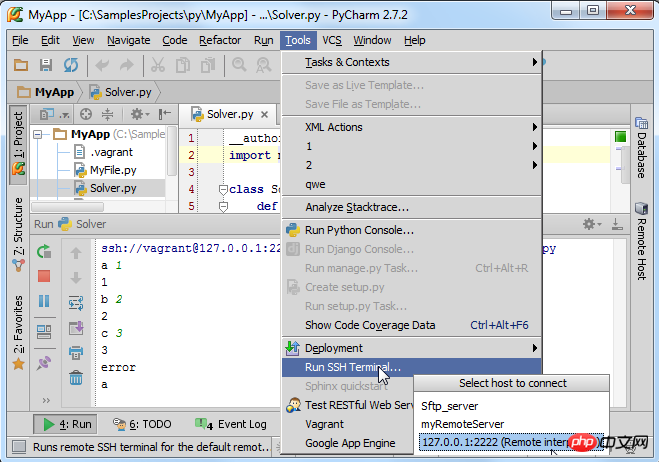
これで、仮想ボックスと直接対話できるようになりました。まず、プロジェクト ディレクトリが完全にマップされているかどうかを確認しましょう。 vagrant のデフォルトの共有フォルダー情報を観察するだけです: 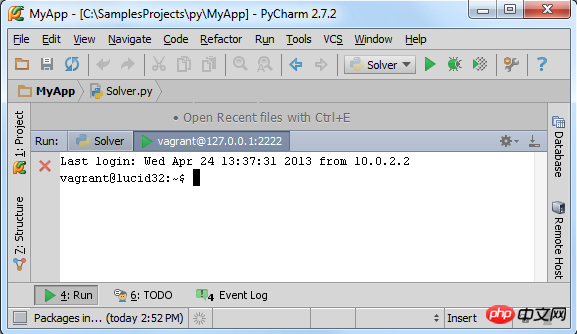
次に、Solver.py などの利用可能なスクリプト ファイルを実行します: 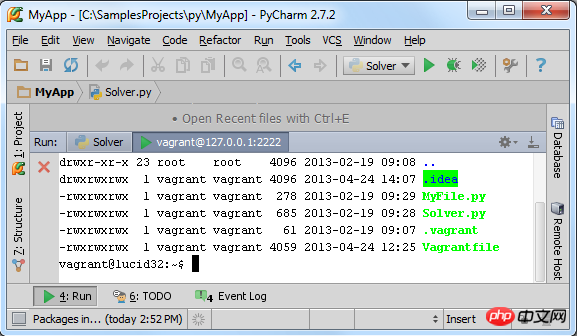
これで完了です。 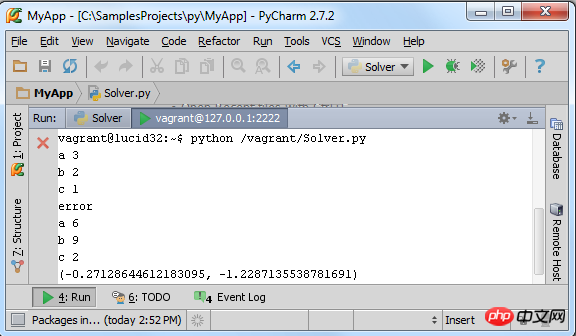
: 「php Programmer Toolbox」V0.1 バージョンのダウンロード2. Python の無料ビデオチュートリアル
以上がPycharmで仮想マシンを構成する方法の詳細な説明の詳細内容です。詳細については、PHP 中国語 Web サイトの他の関連記事を参照してください。